Как известно, в каждой версии операционной системы Windows имеется ряд встроенных средств, призванных сделать более комфортным и удобным использование компьютера людьми с ограниченными возможностями. Среди них стоит особенно выделить такой инструмент, как экранная лупа. Взаимодействуя с графическим выводом информации на ПК/ноутбуке, она увеличивает ту ее часть, которую необходимо лучше рассмотреть. Таким образом, является для слабовидящих людей техническим средством реабилитации. Ниже рассмотрим принцип ее работы и доступные настройки управления.
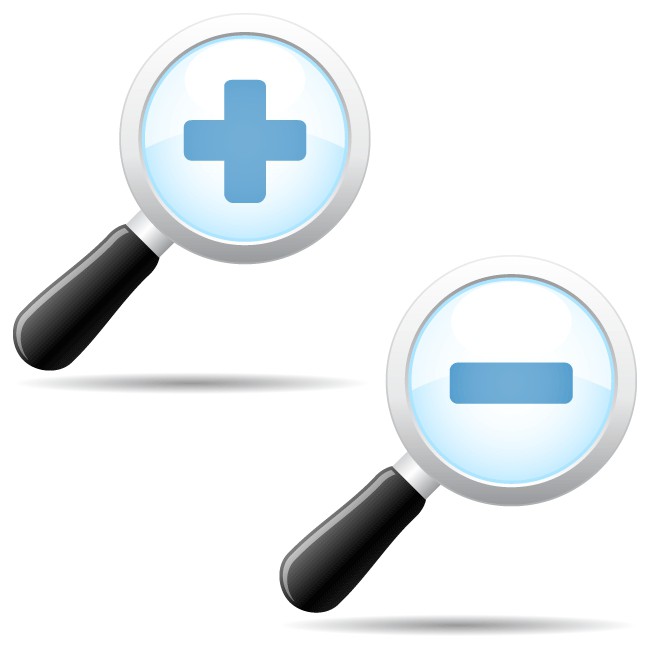
В первую очередь разберемся с тем, как вызывать данный инструмент. Экранная лупа открывается несколькими способами:
- Панель управления: находим меню "Специальные возможности" и через него включаем лупу.
- Пуск: во вкладке "Все программы" находим папку "Специальные возможности" и открываем приложение "Экранная лупа".
- Проще и быстрее это делается с помощью "горячих" клавиш "Win" и "+".
После активации этого инструмента на экране появляется небольшое меню управления, которое быстро скрывается под иконкой в виде лупы (в верхнем углу экрана слева). Теперь мы можем произвести ряд необходимых настроек. Например, выбрать подходящую степень увеличения. "Экранная лупа" имеет несколько режимов работы:
- Первый вид просмотра – "Во весь экран" (увеличивает всю область). Регулировать степень увеличения можно горячими клавишами "Win" и "+" или "-", а также через меню программы. Данный режим позволяет максимально комфортно работать в любых приложениях.
- Классический вид – "Увеличение". В данном случае будут показаны только отдельные увеличенные фрагменты, которые будут меняться вслед за движением курсора мыши. Выбрать данный режим можно из программы "Вид/Увеличение" или вызвав его сочетанием клавиш "Ctrl+Alt+L".
- В случае если приходится работать с мелкими шрифтами, цифрами, удобно будет воспользоваться видом "Закреплено". При этом появляется окно вверху экрана (над активным окном), а все содержимое – внизу. Во время работы все, что вы делаете, будет отображаться в данном окошке в увеличенном виде. Быстро вызвать этот режим можно командой "Ctrl+Alt+D".

При этом в последних двух вариантах вы можете настроить, каким образом экранная лупа будет менять изображение. В параметрах меню установите следование лупы за движением курсора мыши или управление с клавиатуры.
В том случае, если экранная лупа Windows 7/8/XP не удовлетворяет вашим запросам, можно обратиться к одной из аналогичных программ, созданных для замены стандартных инструментов системы. Как правило, они имеют расширенный функционал и предоставляют пользователям больше возможностей управления. Предлагаем воспользоваться средствами одноименной утилиты для компа, разработанной для увеличения части рабочего стола или окна и позволяющей рассмотреть даже очень мелкие детали и текст. Среди доступных настроек – определение степени прозрачности увеличиваемой области, коэффициент увеличения и другие. После запуска программа абсолютно не мешает вашей работе за компьютером. А при необходимости легко вызывается горячими клавишами.
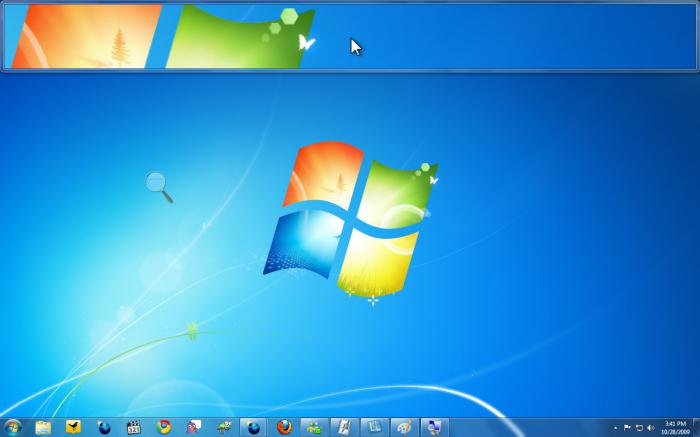
Выбирать использование стандартных средств Windows или пользоваться дополнительными приложениями – дело ваше. Главное, что есть выбор, и он в любом случае будет удачным.





















